The Path of Least Resistance...
- View, Create and Manage courses stored on your Garmin GPSMAP 66.
- Each course is limited to a maximum of 250 points.
- The GPSMAP 66 can index a total of 250 courses.
- Courses may be navigated using either 'Direct' or 'Guided' navigation methods.
- Configure default course navigation method in Setup > Routing > Course Navigation.
Tracks + Routes = Courses
- Tracks
- Can include hundreds or thousands of 'breadcrumb' points that provide a detailed historical record from a previous journey, and may also include additional statistical and/or sensor information collected along the way.
- Typically display as a highly detailed
path from start to finish, but do not
contain the information necessary to support guided routing.
- Routes
- Consists of a starting point, a destination point, and may include some additional destination points (via points) in between. The maximum number of destination points allowed can vary from one device to the next, and will typically be 50 for guided routing, and 250 for direct routing.
- Direct routes display as a series of straight lines connecting each route point to the next, and lack the visual acuity present when viewing a track recording.
- Direct routes can only provide travel times, distances and elevation profiles 'as the crow flies', and are rarely indicative of the actual path to be traveled.
- Guided routes shape the straight lines found in direct routes to follow available map routing information based on user configured routing options. The user has little control over the guided route path, and is limited to the routing data available from installed maps. Shaping points can be inserted to influence a routes direction, but they are not supported and consequently ignored by many devices.
- Guided routes can provide detailed travel times, distances
and elevation profiles for the displayed path.
- Courses
- Combine elements from both tracks and routes to provide the best of both worlds.
- Typically contain all of the detailed turn-by-turn information needed to route from start to finish without using a map.
- Can route from start to finish using routing information available from installed maps when desired.
- May also include a tracklog style path that provides a detailed breadcrumb trail from start to finish.
- Provide detailed travel times, distances and elevation profiles for the displayed path.
Create A Course
- Create a new course from scratch directly on the device.
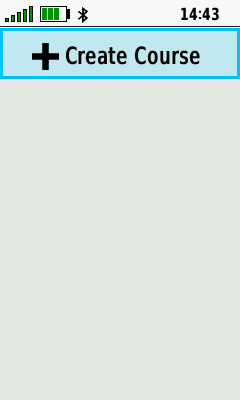 |
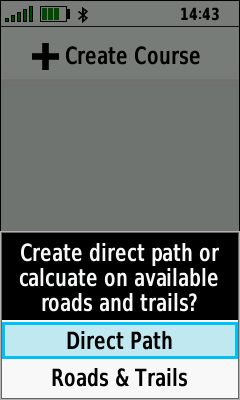 |
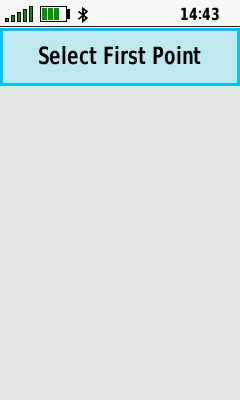 |
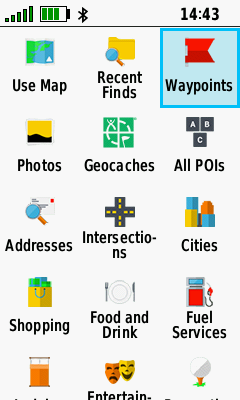 |
|---|---|---|---|
| [+Create Course] | Choose desired Course Creation Method |
[Select First Point] | Choose category |
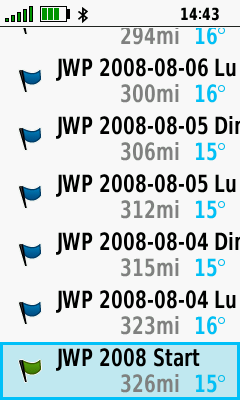 |
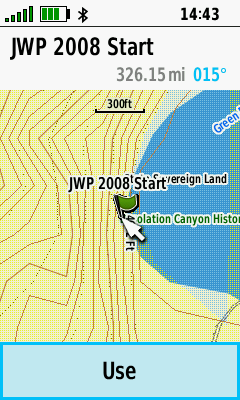 |
 |
 |
| Select desired location | [Use] | Selected location is added to the course |
[Select Next Point] |
 |
 |
 |
 |
| Choose category | Select desired location | [Use] | Selected location is added to the course |
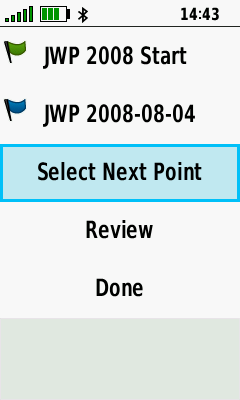 |
 |
 |
 |
| Repeat [Select Next Point] for additional course points |
Choose category | Select desired location | [Use] |
 |
 |
 |
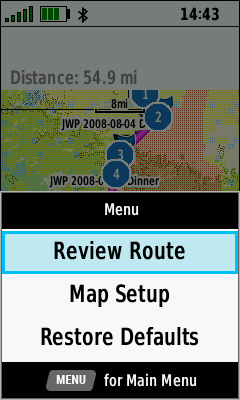 |
| Selected location is added to the course |
[Review] | Course displayed on map | (Menu) [Review Route] |
 |
 |
 |
 |
| Course details are displayed | (Quit) (Quit) | [Done] | Newly created course is added to Course Menu |
Course Management
- Courses are listed in sequence based on user selected sorting method.
-
All course management functions are accessed from
the Information,
Map, and
Elevation Plot tabs.
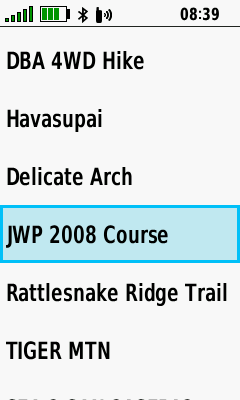 |
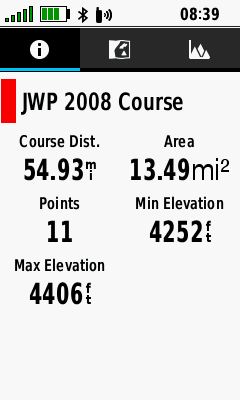 |
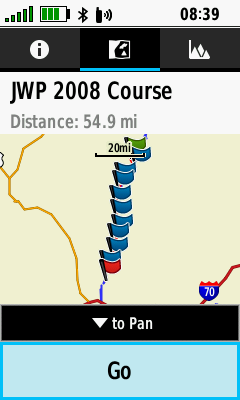 |
 |
|---|---|---|---|
| Select desired course | Information Tab | Map Tab | Elevation Plot Tab |
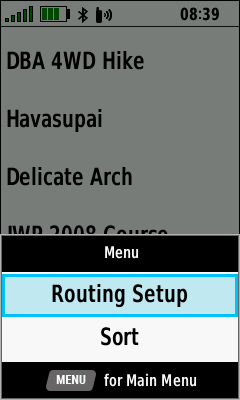 |
 |
||
|
(Menu) [Routing Setup] |
(Menu) [Sort] |
Course Sort
- Modify the course sorting method as desired.
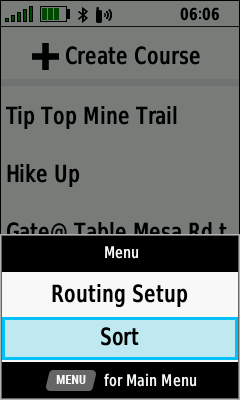 |
 |
 |
 |
|---|---|---|---|
|
(Menu) [Sort] |
Current course sorting selection is displayed |
Select [Alphabetical] | Courses are sorted alphabetically |
 |
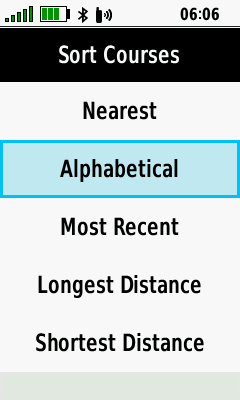 |
 |
 |
|
(Menu) [Sort] |
Current course sorting selection is displayed |
Select [Most Recent] | Courses are sorted most recent first |
 |
 |
 |
 |
|
(Menu) [Sort] |
Current course sorting selection is displayed |
Select [Longest Distance] | Courses are sorted longest distance first |
 |
 |
 |
 |
|
(Menu) [Sort] |
Current course sorting selection is displayed |
Select [Shortest Distance] | Courses are sorted shortest distance first |
 |
 |
 |
 |
|
(Menu) [Sort] |
Current course sorting selection is displayed |
Select [Nearest] | Courses are sorted nearest first |
Information Tab
- View selected course summary and modify details as desired.
 |
 |
 |
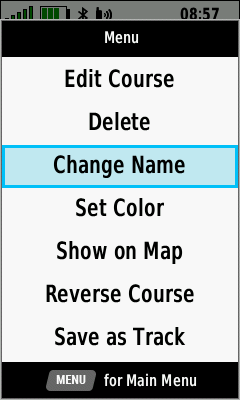 |
|---|---|---|---|
| View course details | (Menu) [Edit Course] |
(Menu) [Delete] |
(Menu) [Change name] |
 |
 |
 |
 |
|
(Menu) [Set color] |
(Menu) [Show on Map] |
(Menu) [Hide on Map] |
(Menu) [Reverse Course] |
 |
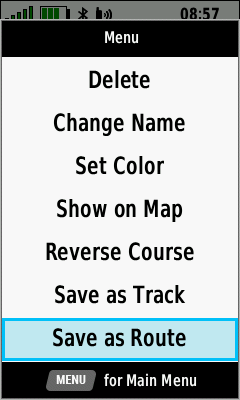 |
||
|
(Menu) [Save as Track] |
(Menu) [Save as Route] |
View Course Point
- View map and details for any point in the selected course.
 |
 |
 |
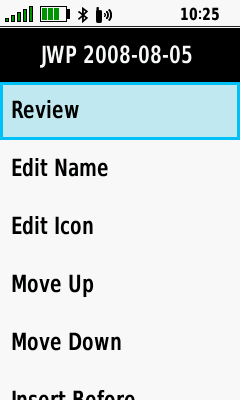 |
|---|---|---|---|
| (Menu) [Edit Course] |
Scroll to view course points | Select desired course point | [Review] |
 |
 |
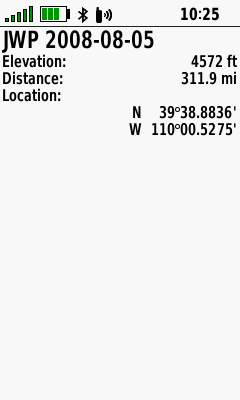 |
|
| Course point shown on map | (Menu) [Review Point] |
Point details are displayed |
Edit Course
- Add, remove, re-order and edit course point details.
- Select 'Review' to view changes before saving them.
- Select 'Done' to save all changes made to the course.
- Press (Quit) to exit without saving any changes.
 |
 |
 |
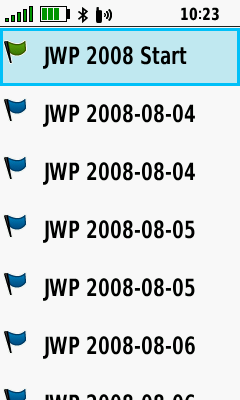 |
|---|---|---|---|
| (Menu) [Edit Course] |
Select [Cancel] to abort | Select [OK] to continue | Scroll to view course points |
 |
 |
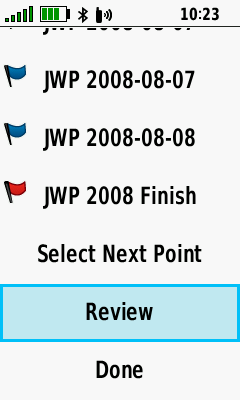 |
 |
| Select course point to edit | [Select Next Point] | [Review] | Select [Done] to save changes |
Edit Course Point
- Select a Course Point to modify, move, remove or insert a new point into the course.
- Press (Quit) to exit the course point edit menu.
 |
 |
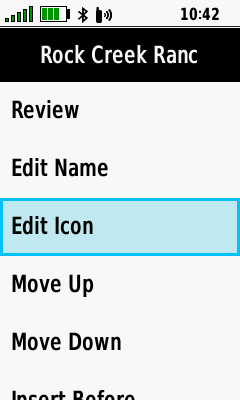 |
 |
|---|---|---|---|
| [Review] | [Edit Name] | [Edit Icon] | [Move Up] |
 |
 |
 |
 |
| [Move Down] | [Insert Before] | [Alert on Arrival] | [Remove] |
Review Course Point
- View map and details for the selected course point.
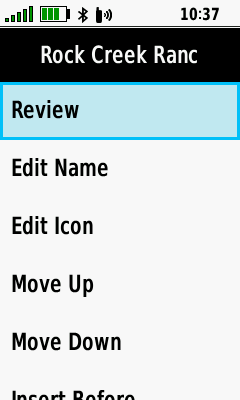 |
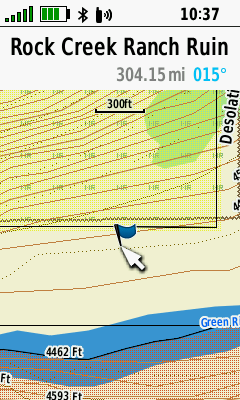 |
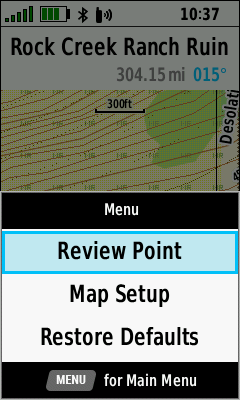 |
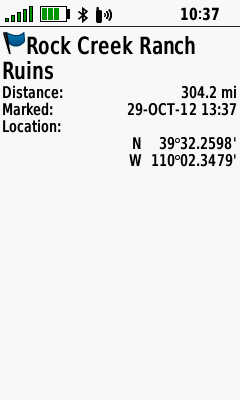 |
|---|---|---|---|
| [Review] | Course point displayed on map | (Menu) [Review Point] |
Point details are displayed |
Edit Course Point Name
- Change selected course point name.
 |
 |
 |
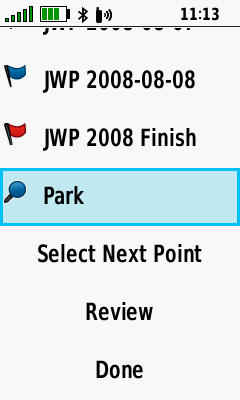 |
|---|---|---|---|
| Select desired course point | [Edit Name] |
Edit
course point
name [Done] |
Course point name is updated |
Edit Course Point Icon
- Change selected course point symbol.
|
|
|
|
|
|---|---|---|---|
| Select desired course point | [Edit Icon] | Choose desired symbol | Course point icon is updated |
Move Course Point Up
- Move selected course point up one position in the list.
 |
 |
 |
|
|---|---|---|---|
| Select desired course point | [Move Up] | Course point is moved up |
Move Course Point Down
- Move selected course point down one position in the list.
 |
 |
 |
|
|---|---|---|---|
| Select desired course point | [Move Down] | Course point is moved down |
Insert New Course Point
- Insert a new point before the selected course point.
 |
 |
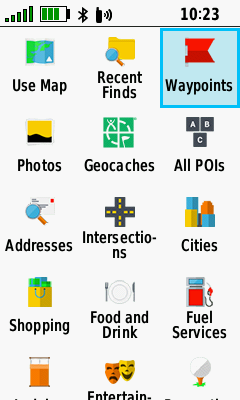 |
 |
|---|---|---|---|
| Select desired course point | [Insert Before] | Choose category | Select desired location |
 |
 |
||
| [Use] | Point inserted into course |
Alert on Arrival
- Configure desired 'Alert on Arrival' status for the selected course point.
 |
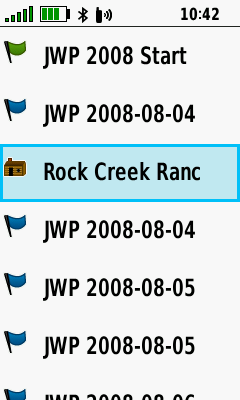 |
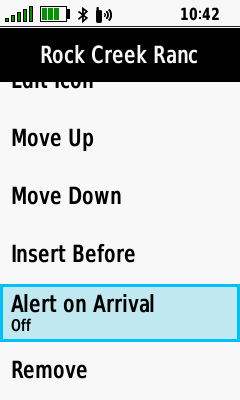 |
 |
|---|---|---|---|
| Press (Enter) to toggle [Alert on Arrival - On] |
Course point alert enabled | Press (Enter) to toggle [Alert on Arrival - Off] |
Course point alert disabled |
Remove Course Point
- Delete the selected point from the course.
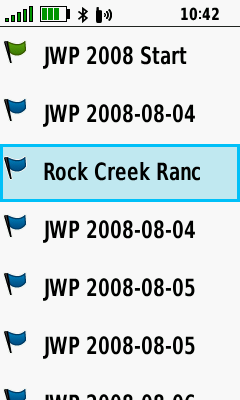 |
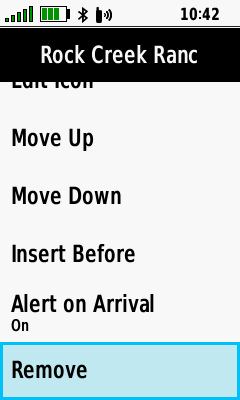 |
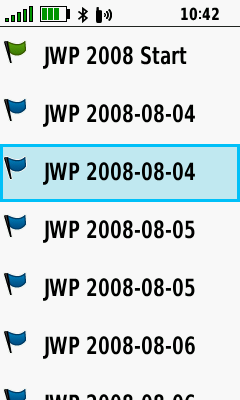 |
|
|---|---|---|---|
| Select desired course point | [Remove] | Course point is removed |
Add Course Point
- Append a new point to the end of the selected course.
 |
 |
 |
 |
|---|---|---|---|
| [Select Next Point] | Choose category | Select desired location | Point added to end of course |
Review Course
- View map and details for the
selected course.
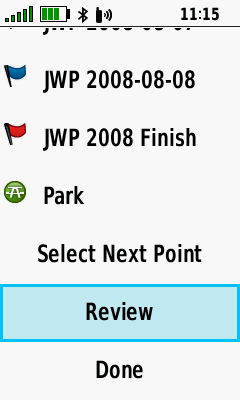 |
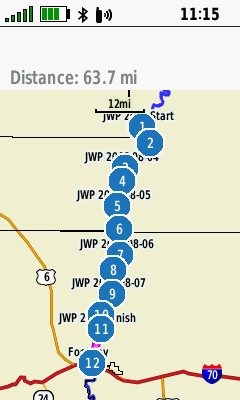 |
 |
 |
|---|---|---|---|
| [Review] | Course displayed on map | (Menu) [Review Route] |
Course details are displayed |
Delete Course
- Remove the selected course from device memory.
 |
 |
 |
 |
|---|---|---|---|
| (Menu) | [Delete] | Select [Cancel] to abort | Select [Delete] to confirm |
Change Course Name
- Change the display name for the selected course.
 |
 |
 |
 |
|---|---|---|---|
| (Menu) | [Change Name] | Edit course name | Course name is updated |
Set Course Color
- Modify the map display color for the selected course.
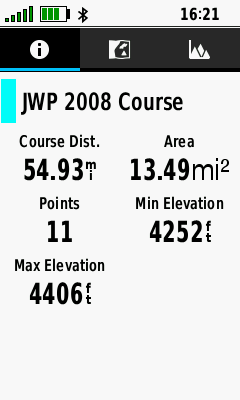 |
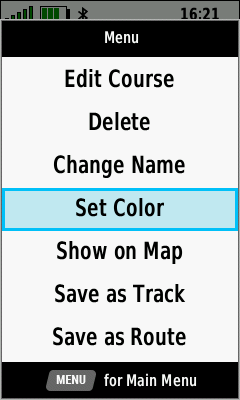 |
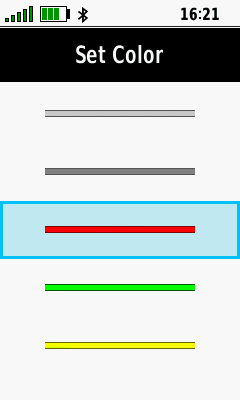 |
 |
|---|---|---|---|
| (Menu) | [Set Color] | Choose desired color | Course color is updated |
Show or Hide Course on Map
- Configure map page visibility for the selected course.
 |
 |
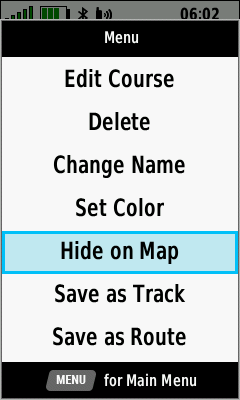 |
 |
|---|---|---|---|
| (Menu) [Show on Map] |
Course visible on map | (Menu) [Hide on Map] |
Course hidden on map |
Reverse Course
- Invert point sequence for the selected course.
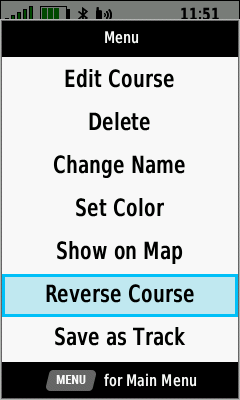 |
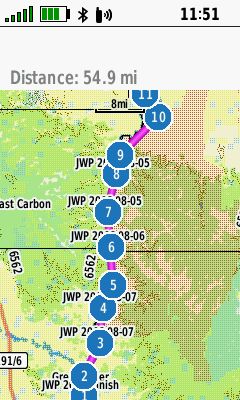 |
 |
 |
|---|---|---|---|
|
(Menu) [Reverse Course] |
Course is reversed |
(Menu) [Reverse Course] |
Course is reversed |
Save Course as Track
- Convert the selected course to a track.
- An identically named track will be made available in Saved Tracks.
 |
 |
||
|---|---|---|---|
|
(Menu) [Save as Track] |
Track export is complete [OK] |
Save Course as Route
- Convert the selected course to a route.
- An identically named route will be made available in Route Planner.
 |
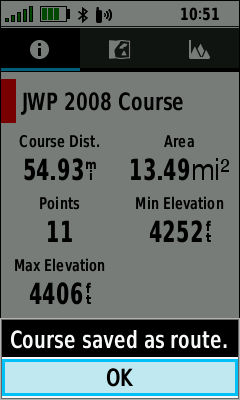 |
||
|---|---|---|---|
|
(Menu) [Save as Route] |
Route export is complete [OK] |
Map Tab
- View selected course on the map.
 |
 |
 |
 |
|---|---|---|---|
| [Go] to begin navigation | (Menu) [Pan] |
Pan + zoom map as desired |
(Menu) [Review Track] |
 |
 |
 |
|
| Course details are displayed |
(Menu) [Map Setup] |
(Menu) [Restore Defaults] |
Elevation Plot Tab
- View the elevation plot for the selected course.
 |
 |
 |
 |
|---|---|---|---|
| Elevation plot displayed for selected course |
Pan and Zoom Elevation Plot to mark desired location |
(Menu) [View Map] |
Selected elevation plot location displayed on map |
Compare Routing Methods
- Compare the same course, with identical start and finish points, where only the routing method has been changed:
 |
 |
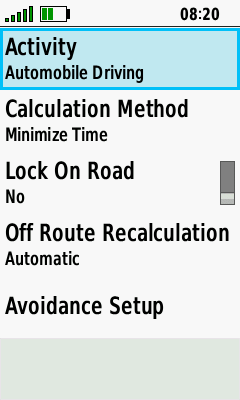 |
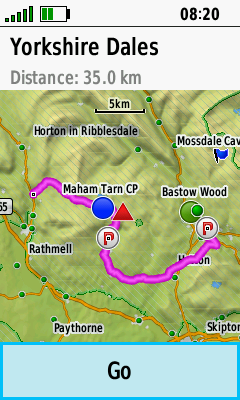 |
|---|---|---|---|
| Direct Routing | Roads & Trails | ||